

By Vernon Roderick, Last Update: November 30, 2017
"Wie stelle ich verlorene Kontakte auf meinem iPhone wieder her?? Vielleicht mache ich etwas falsch, gibt es eine Möglichkeit, diese Kontakte zurückzubekommen? Ich würde mich über Feedback und Hilfe bei der Rückmeldung sehr freuen. Vielleicht kann ich Stellen Sie verlorene Kontakte auf dem iPhone von iCloud wieder her?
Ich bin ein großer Fan von Apple. Ich liebe das Design und kann nicht genug davon bekommen. Ich bin einer dieser Leute, die sich bei den neuen Starts für ein neues iPhone anstellen. Ich liebe die Befriedigung, eine neue aus der Box zu bekommen und einfach Spaß mit dem Telefon zu haben, während die Dinge zusammen gehen. Ich habe bemerkt, dass ich, wenn ich auf ein neues Telefon umziehe, hier und da ein paar Nummern verloren habe, warum? "
Apfel Produkte sind ziemlich gut, das Markenzeichen eines iPhone ist ziemlich ikonisch und die meisten Menschen können eine Einheit auf einen Blick erkennen. Es gibt in der Tat immer mehr Fans von Apple und da die neuen iPhones immer wieder herauskommen, wird die Wartezeit, um ein neues Modell zu bekommen, am ersten Tag einfach verrückt. Das minimalistische Design hat das Herz von Millionen von Menschen erobert und es scheint nicht zu bremsen.
Natürlich, trotz der Anzahl der Apps und Dinge, die Sie auf Ihrem iPhone tun können, wächst am Ende des Tages, die meisten von uns immer noch verwenden, um unsere Freunde, Familie, Geschäftspartner und vieles mehr zu kontaktieren.
So verlorene Kontakte auf Ihrem Telefon, Sie sind in einer Bindung, das ist der Fall. Deshalb nehmen sich die meisten von uns etwas Zeit, um wichtige Nummern wirklich in unsere iPhones zu setzen und bei Bedarf immer mehr hinzuzufügen. Das kann ein langsamer und mühsamer Job sein.
Auf der anderen Seite können Sie aber auch eine oder mehrere Ihrer Kontakte verlieren, wenn etwas schief geht. Was könnte schiefgehen? Wählen Sie eine der folgenden Optionen und Sie könnten sich am Kopf kratzen.
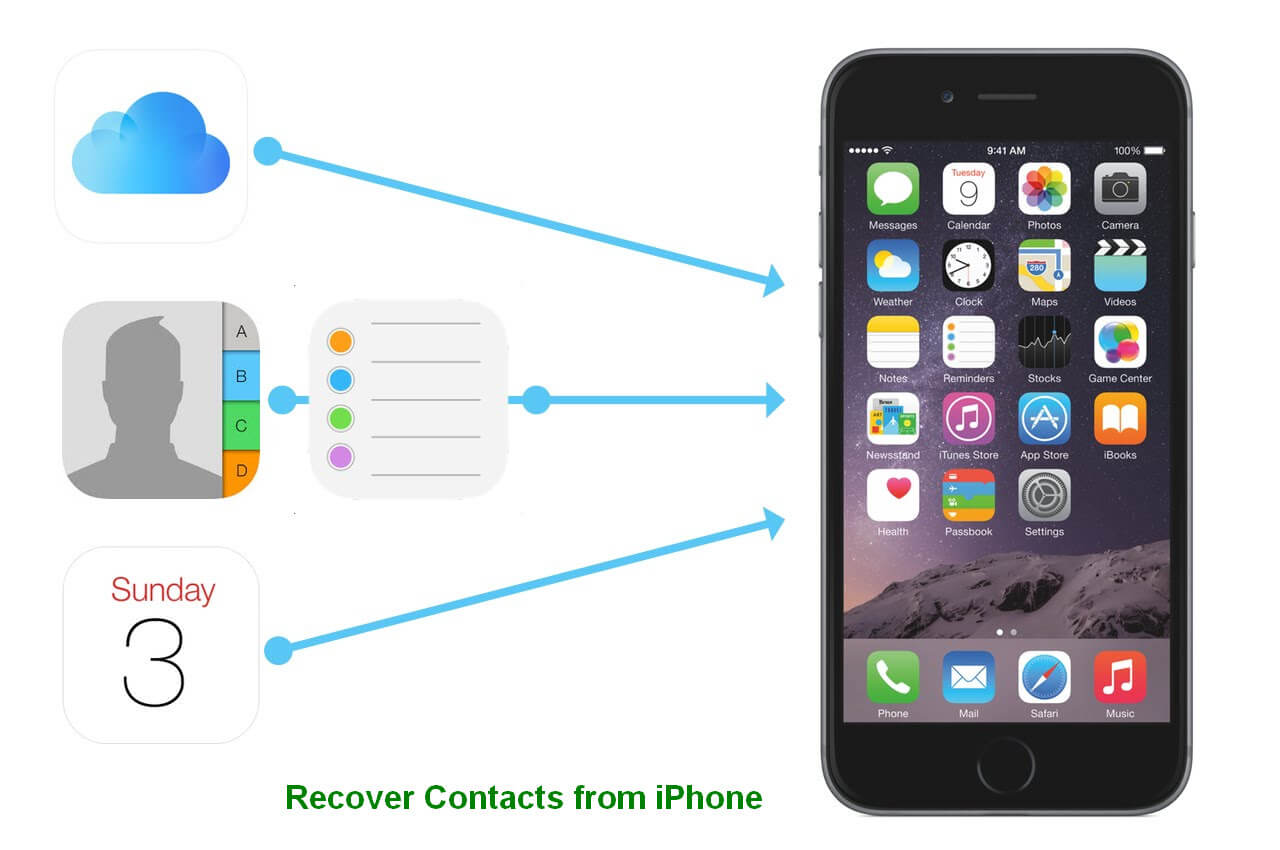
Verlorene oder gelöschte Kontakte von iPhone-Geräten wiederherstellen
Teil 1. Einige Gründe, warum wir Kontakte auf dem iPhone verloren haben Teil 2. Kontakte mit der iCloud sichern Teil 3. Verlorene Kontakte vom iPhone über FoneDog iOS Datenrettung wiederherstellenTeil 4. Gelöschte Kontakte aus der iCloud-Sicherungsdatei wiederherstellenTeil 5. Video Guide: Wie verlorene Kontakte auf dem iPhone wiederherstellen
Es gibt mehrere Möglichkeiten, wie Sie Ihre Kontakte auf dem iPhone verlieren
Löschen durch Zufall - Vielleicht hast du Kinder, die mit einer App auf deinem iPhone spielen, und daran ist nichts falsch.
Du schaust für eine Sekunde weg und kommst zu ihnen auf einem Bildschirm außerhalb des Spiels, mit der Aufforderung "Alles löschen?"während du eilst, um sie aufzuhalten, drücken sie die"Ja"und Sie sehen, ob Sie den Vorgang abbrechen können, aber es ist zu spät. Sie haben keine Kontakte mehr auf Ihrem Telefon.
Ändern des iOS- Es ist großartig, dass Apple sein Betriebssystem weiter verbessert und das neue iOS immer besser wird.
Wenn Sie jedoch manchmal nicht in der Lage waren, eine Sicherungskopie zu erstellen, und Sie einen Fehler feststellen, können Sie plötzlich verlorene Daten erhalten. Das passiert selten, aber es ist auch nicht völlig unmöglich.
Telefon aufrüsten Wie bereits erwähnt, mögen manche Leute das neue iPhone, wenn es ankommt und sie gehen zum nächsten iPhone über und verwenden Daten, um sicherzustellen, dass ihre Kontaktdaten dort sind, die Fotos usw.
Ich meine, wer würde das nicht wollen, oder? Wie du aber später merkst, dass dir hier und da ein paar Kontakte fehlen, hast du vielleicht etwas falsch gemacht?
Gestohlenes oder verlorenes Telefon- Es passiert jedem, manchmal werden Dinge gestohlen. Und leider bist du jemand, dem sein Telefon gestohlen wurde.
Gesprengtes iPhone- Nichts macht einen Apple-Spaß mehr traurig als ein kaputtes iPhone.
Ich meine, du würdest nicht denken, dass dir das passieren würde, oder? Aber es war und jetzt bist du der unglückliche Besitzer eines kaputten iPhone.
Sie müssen wirklich jemanden anrufen, bevor Sie auf ein neueres Modell upgraden ... aber wie?
Die oben genannten Ursachen sind die häufigsten, vielleicht haben Sie einen einzigartigen Grund, aber am Ende haben Sie alle eines gemeinsam: Sie müssen einige Daten zurückbekommen. Zumindest hat Ihre Suche zu einigen Ergebnissen geführt.
Wie die meisten iPhone-Benutzer haben Sie eine iCloud erstellt, um Ihre Daten zu sichern. Jetzt können Sie alle Ihre Fotos, Nachrichten, Kontaktnummern und mehr speichern. Um Ihre Informationen abzurufen, müssen Sie nur die folgenden Schritte ausführen:
1: Klicken Sie auf "Einstellungen"auf Ihrem iPhone, normalerweise ist es auf dem ersten Bildschirm gefunden, aber vielleicht haben Sie es bewegt, so oder so, sollten Sie wissen, wo es ist.
2: Sie können fortfahren, indem Sie im Einstellungsmenü nach der iCloud-Option suchen und auf "iCloud"Möglichkeit, mit dem nächsten Bildschirm fortzufahren.
3: Scrollen Sie nach unten, um nach "Kontakte"Was ist dein aktuelles Problem?
4: Das werden Sie bemerken "Kontakt"ist momentan eingeschaltet, bitte schalte es aus und dann wirst du eine Nachricht an entweder"Bleib auf meinem Handy""Löschen von meinem Telefon," und "Abbrechen." Wählen "Löschen von meinem Telefon"Dies wird Ihnen helfen, Doppeleingaben zu vermeiden, nachdem Sie alle Ihre Kontaktnummern aus Ihrem Backup wiederhergestellt haben, andernfalls müssen Sie sie manuell löschen.
5: Nach Auswahl von "Löschen von meinem Telefon"Sie werden einen Ladebildschirm sehen, der sagt"Kontakte deaktivieren"Das iPhone beendet gerade den Löschvorgang der alten Einträge.
6: Wenn Sie fertig sind, schalten Sie einfach den "Kontakte"Option noch einmal und Sie werden von einem anderen Ladebildschirm begrüßt, der sagt"Kontakte aktivieren"und zum nächsten Schritt übergehen.
7: Überprüfen Sie Ihre Kontakte, um zu sehen, ob sie da sind, und Sie sind fertig.
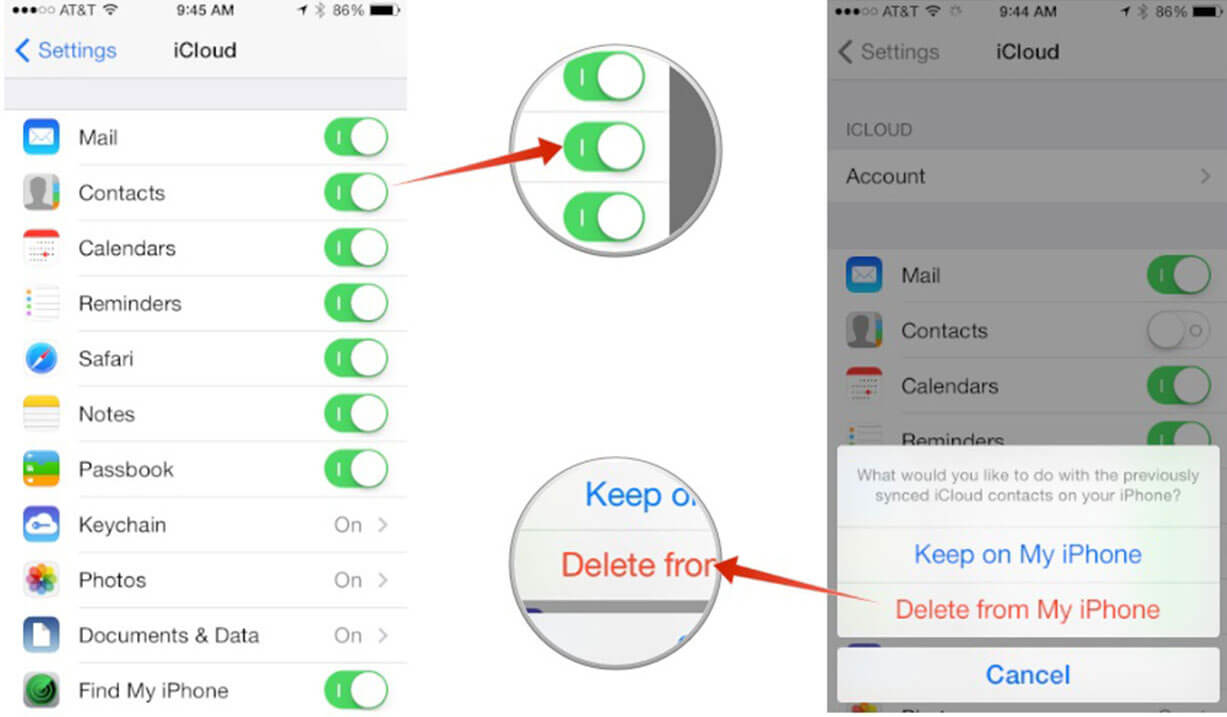
Dies ist ideal, wenn Sie sicher sind, dass alle Ihre Kontaktnummern auf iCloud gesichert wurden, andernfalls können Sie mit der nächsten Option fortfahren.
Da Sie nicht viel Backup haben, ist vielleicht die einzige andere Möglichkeit, das FoneDog iOS Data Recovery Programm herunterzuladen.
Das FoneDog iOS Datenrettung Das Programm wurde erstellt, um schnell und effizient alle Informationen wiederherstellen zu können, die Sie benötigen, um trotz fehlender Sicherungskopien zurück zu gelangen. Wie funktioniert das FoneDog iOS Data Recovery-Programm?
Befolgen Sie einfach die folgenden Schritte, um verlorene Kontakte auf dem iPhone wiederherzustellen.
Kostenlos Testen Kostenlos Testen
Laden Sie FoneDog iOS Data Recovery auf einen Computer oder Laptop herunter, den Sie bereits mit Ihrem iPhone verbunden haben. Auf diese Weise wird es einfacher, den Vorgang fortzusetzen.
Und dann stecken Sie das iPhone in den Computer oder Laptop, es wird dringend empfohlen, das Originalkabel, das mit Ihrem iPhone geliefert wurde, zu verwenden, um Probleme zu vermeiden.

Führen Sie FoneDog iOS Datenwiederherstellung und verbinden Sie Ihren Computer - Step1
Führen Sie die FoneDog iOS Data Recovery aus und klicken Sie auf die erste Option mit dem Titel "Wiederherstellen von iOS-Gerät, "und drücke die"Scan starten" Möglichkeit.
Dies kann einige Zeit dauern, da es darauf ankommt, wie viele Informationen FoneDog iOS Data Recovery durchforsten muss, um die Daten zu finden.
Bitte achten Sie darauf, den Computer nicht plötzlich zu lösen, um unvorhergesehene Fehler zu vermeiden, die beim Scannen auftreten können.
Bitte warten Sie einige Minuten, bevor Sie fortfahren.

Scannen Sie Ihr Gerät - Step2
Jetzt werden Ihnen einige Optionen zur Auswahl angeboten. Bitte beachten Sie, dass Sie aus Nachrichten, Bildern und vielem mehr auswählen können.
Konzentrieren wir uns jetzt auf "Kontakte"Das ist der Hauptgrund, warum Sie FoneDog iOS Data Recovery heruntergeladen haben.
Suche durch die "Kontakte"Sie haben nun die Möglichkeit durchzulesen, wählen Sie den aus, den Sie abrufen möchten und klicken auf"Erholen."
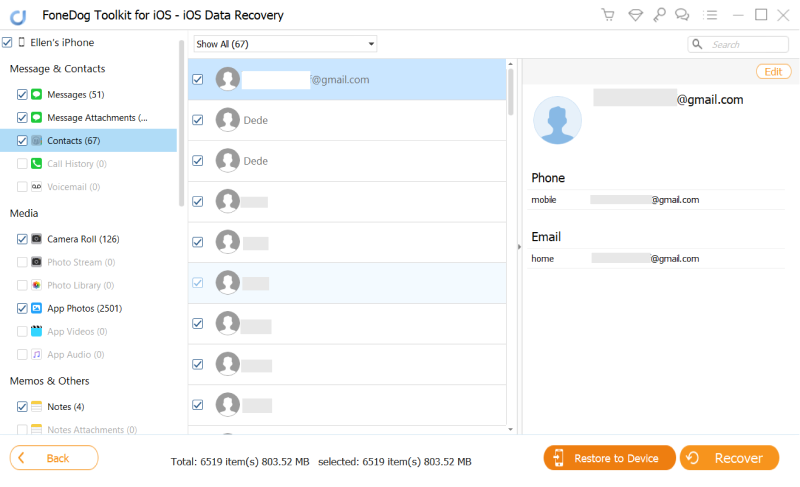
Abrufen verlorener Kontakte von iPhone-Geräten - Step3
Trennen Sie Ihr iPhone sicher vom Computer oder Laptop. Und Sie sind damit fertig, Ihre fehlenden Kontakte zurück zu bekommen. Es war nicht zu schwer und Sie können Ihr iPhone weiterhin aktiv nutzen, ohne sich Sorgen machen zu müssen, dass Sie zufällig Kontakte verlieren.
Sie haben vielleicht bemerkt, dass es noch ein paar Optionen gibt FoneDog iOS Datenrettung und die letzte Option ist eine Mischung aus den oben genannten Punkten.
Wie oben beschrieben, stellen Sie sicher, dass Sie FoneDog iOS Data Recovery auf den richtigen Computer oder Laptop herunterladen und installieren.
Ein starker Tipp wird sein, den vorherigen Computer oder Laptop zu benutzen, den Sie vorher benutzt haben, so dass er tatsächlich mit Ihrem iPhone interagiert hat und nicht viele Probleme haben wird.
Wählen "Wiederherstellen von iCloud Backup"Das ist die zweite Option. Sie werden zu einem neuen Bildschirm geleitet, auf dem Sie sich bei Ihrem iCloud-Konto anmelden können.
Geben Sie einfach Ihren Benutzernamen und Ihr Passwort ein und Sie sollten golden sein.

Melden Sie sich bei iCloud an und wählen Sie Wiederherstellen aus der iCloud-Sicherungsdatei - 1
Sobald Sie die Eingabe abgeschlossen haben, benötigen Sie einige Zeit, bis der Scan abgeschlossen ist. Geben Sie einige Sekunden oder Minuten ein, um nach den Backup-iCloud-Details zu suchen.
Sie können nun auswählen, welches iCloud-Backup Sie verwenden möchten Herunterladen. Idealerweise sollte es das Neueste sein, da es das sein sollte, das die meisten Ihrer Daten oder zumindest die neuesten Informationen enthält.

Laden Sie verlorene Kontakte herunter, die Sie abrufen möchten - 2
Wählen Sie, welche der Elemente Sie wiederherstellen möchten, konzentrieren wir uns wieder auf: "Kontakte"und warten Sie, bis der Scanvorgang erneut abgeschlossen ist.
Gehen Sie die Daten durch und Sie können nun entscheiden, welche der Kontakte Sie wiederherstellen möchten.
Wählen Sie den Kontakt aus, den Sie wiederherstellen möchten, und klicken Sie auf Erholen. Wählen Sie den Speicherort auf Ihrem Computer oder Laptop, in dem Sie diese Informationen speichern möchten.
Und jetzt können Sie dank FoneDog Toolkit Ihre Kontaktdaten nicht mehr wiederherstellen iOS Datenrettung.

Verlorene Kontakte vom iPhone wiederherstellen und auf PC wiederherstellen - 3
Verwandte Anleitung:
iPhone Recovery ohne Datenverlust - kein Problem
Wie man verlorene Fotos nach dem letzten iOS Update wiederherstellen kann
Kostenlos Testen Kostenlos Testen
Hinterlassen Sie einen Kommentar
Kommentar
iOS Datenrettung
3 Methoden zum Wiederherstellen Ihrer gelöschten Daten vom iPhone oder iPad.
Kostenlos Testen Kostenlos TestenBeliebte Artikel
/
INFORMATIVLANGWEILIG
/
SchlichtKOMPLIZIERT
Vielen Dank! Hier haben Sie die Wahl:
Excellent
Rating: 4.6 / 5 (basierend auf 92 Bewertungen)